※下記は国内の主要なレジストラの一般的な設定例を示したものであり、設定作業およびその結果に関しては弊社の管理外となります。ご不明な点は各レジストラのサポートまでお問い合わせください。
※下記の情報は本ページ作成時での情報です。各レジストラの仕様変更により今後設定方法等が変更になる場合があります。
※下記の情報は本ページ作成時での情報です。各レジストラの仕様変更により今後設定方法等が変更になる場合があります。
まず希望のドメインが取得できるか調べます。
ドメインストアにアクセスし、「新しくドメインを取得する」にチェック→希望のドメイン名を入力→右のドロップダウンからドメインを選択→「次へ」をクリックします。
(ドロップダウンに載っていないものについてはこちらから検索してください)
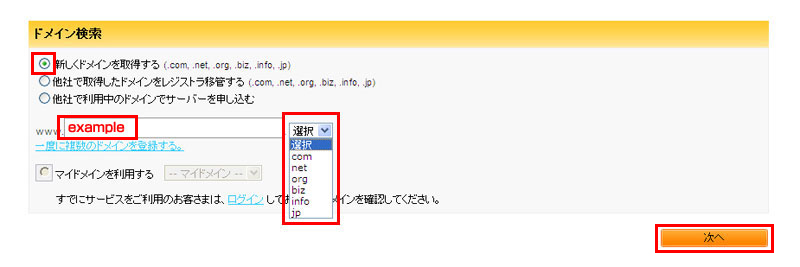

取得できるようであればチェックを入れ「このドメインで申し込む」をクリックします。(例では.netを選択)
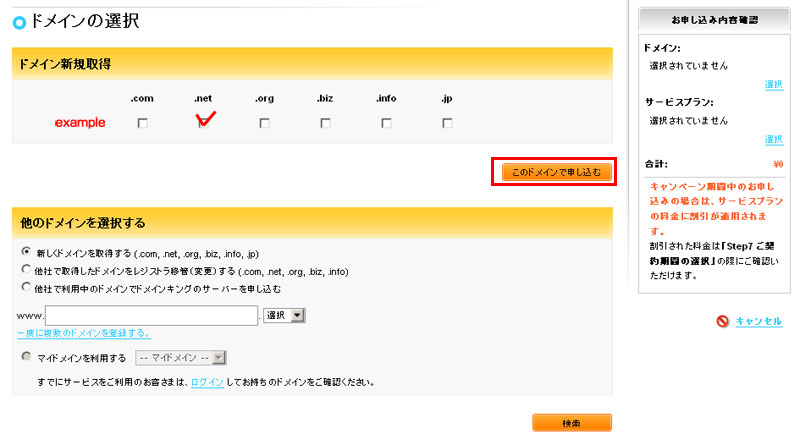

「ドメインのみ申し込む」をクリックします。
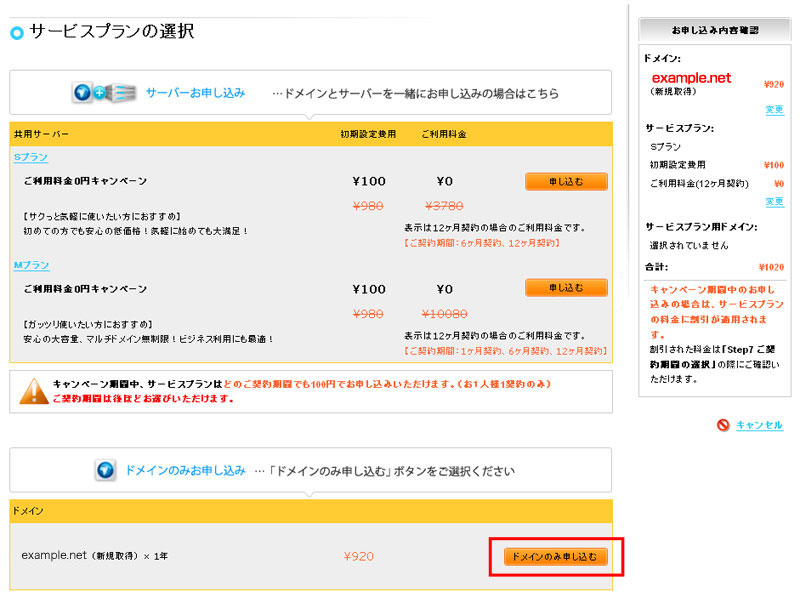

ドメインキングで初めて取得する場合は「新規お申し込み」を選択し、顧客情報を入力後、「個人情報に同意して登録」をクリックします。
すでにアカウントをお持ちの場合は「ご利用中のアカウントで追加申し込み」を選択し、ログインします。
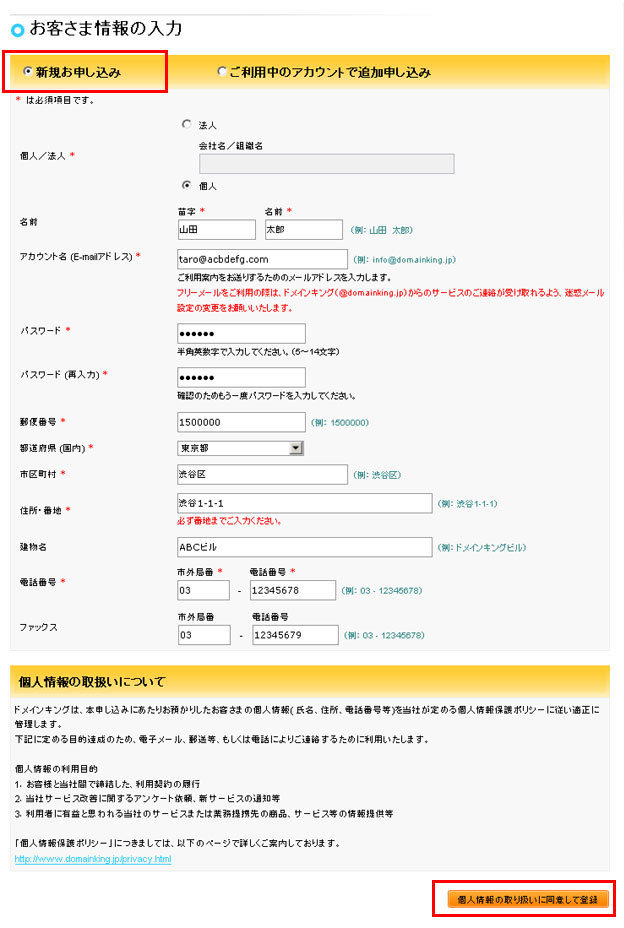

Whois代行サービスを利用する場合は、「Whois情報代行サービスを利用する」にチェックをいれ、「次へ」をクリックします。
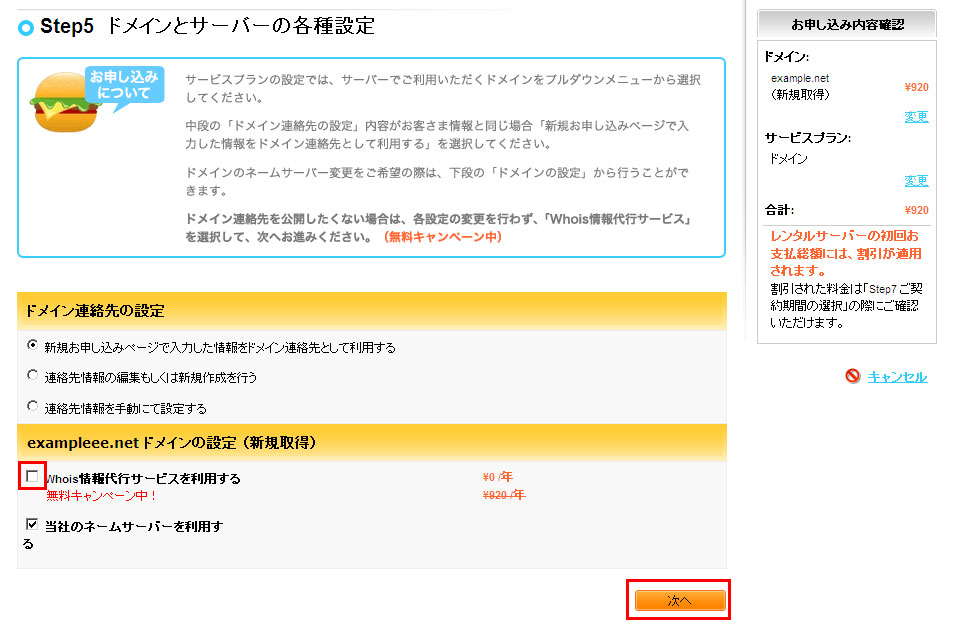

ドメイン登録者情報を入力し、「この連絡先を設定する」をクリックします。
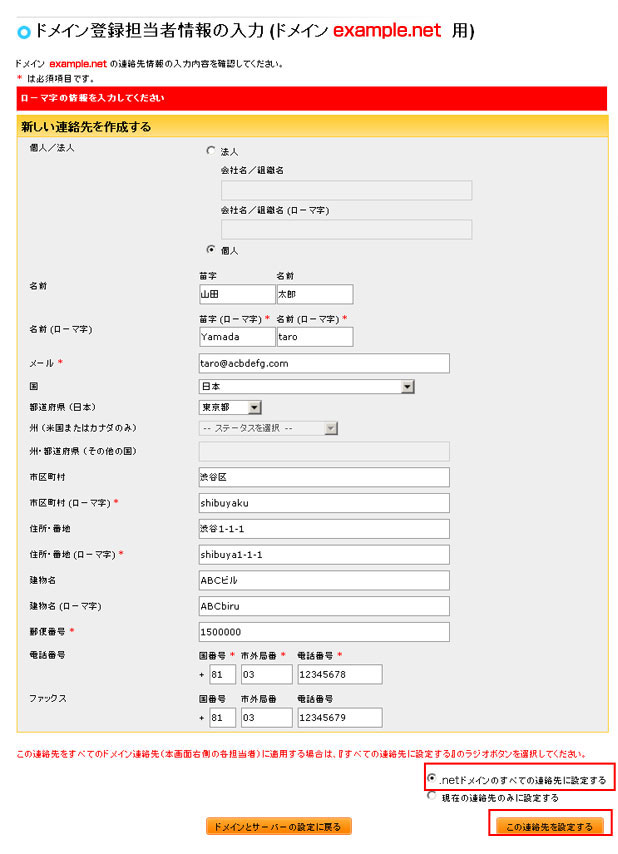

「利用規約に同意する」にチェックを入れ、「お申し込み完了」をクリックします。
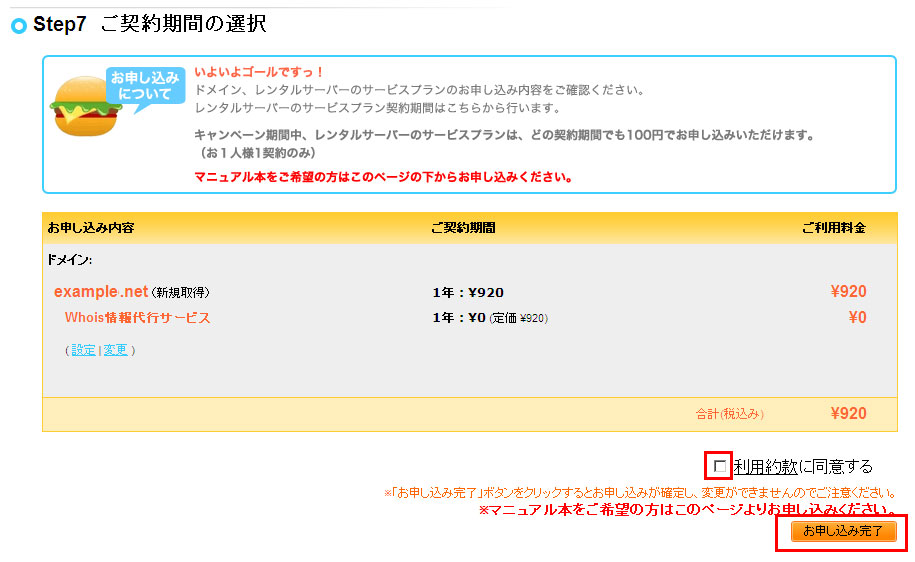

支払い方法を選択し、「申し込み完了」をクリックします。決済が完了したら取得作業は完了です。
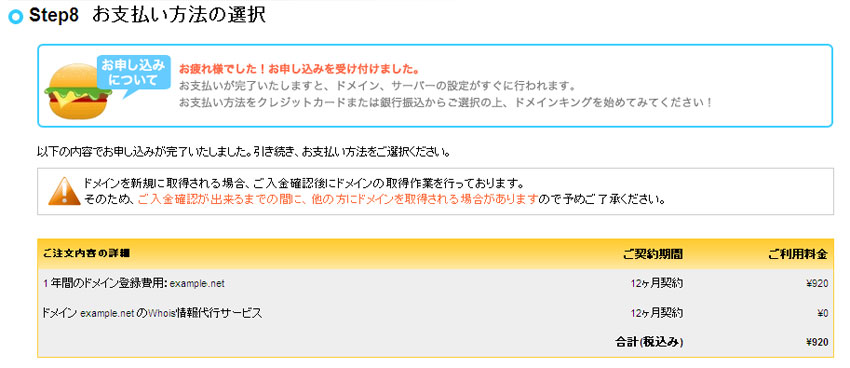
取得が完了したら、「ネームサーバの指定」に進みます。








